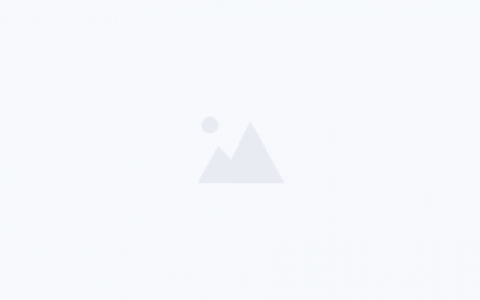准备工作:
1、提前准备好EndNote X9.3.3软件安装包(*没有的看文末*)
2、系统要求Windows 10
3、保证电脑中有任意一款解压软件
安装步骤
1.找到下载好的安装包,并将其解压到当前位置

2.双击打开解压好的【EndNote X9 安装包】文件夹

3.双击运行【ENX9Inst.exe】文件

4.点击【Next】

5.勾选【I would like a 30-day free trial】,然后点击【Next】

6.继续点击【Next】

7.勾选【I accept the license agreement】,然后点击【Next】

8.点击【Next】

9.点击【Browse】修改安装位置

10.选择D盘,然后点击右上角新建文件夹图标

11.将新建的文件夹名称修改为【EndNote X9】并选中,然后点击【OK】

12.点击【Next】

13.继续点击【Next】,开始安装

14.等待软件安装完成,大约需要5分钟

15.安装完成后,点击【Finish】

16.返回第2步打开的文件夹,双击打开【Crack】文件夹

17.复制【EndNote.exe】文件

18.打开软件安装目录,即第10步新建的【EndNote X9】文件夹,在文件夹空白处点击右键,将上一步复制的文件粘贴到此文件夹内

19.在弹出的窗口中选择【替换目标中的文件】

20.打开开始菜单,启动【EndNote X9】

21.弹出如下窗口,关闭即可

22.勾选【I accept the license agreement】,然后点击【Next】

23.软件正常运行,安装完成

注意:使用不同的解压软件,第一步展示内容可能略有不同。软件首次打开速度较慢,属于正常现象。没有安装包的同学,请看下图

如果教程对你有帮助,别忘点赞评论转发哦!